smartIO Konfiguration
Die Parametrierung erfolgt über die integrierte USB Schnittstelle, hinter der ein
Serial/UART-Chip eine serielle Kommunikation mit dem Controller ermöglicht. Das
Protokoll ist SCPI.
Über die Konfigurationsschnittstelle werden z.B. Kalibrierparameter eingestellt und
Identifier für die CAN-Botschaften vergeben.
Verbindung

Damit das Modul parametriert werden kann, muss es über die Micro-USB Buchse an den
PC angeschlossen werden. Als Konfigurations-Software wird die kostenlose Software
optiMEAS optiControl verwendet.
Automatische Suche
Nachdem die Software gestartet ist, wird eine
Geräte-Suche durchgeführt und alle gefundenen Module in der Geräte-Liste angezeigt:
![]()
Geräteliste mit smartIO Modul
Damit ein Modul automatisch von der Software gefunden werden kann, muss die Option
"smartIO Gerätesuche aktivieren" unter "Extras -> Einstellungen" aktiviert werden. Dies
bewirkt, dass die optiControl Software alle seriellen Ports (USB) nach smartIO Modulen
scannt.
![]()
Manuelle Suche
Auf manchen Geräten ist die automatische Suche aufgrund von Sicherheitseinstellungen nicht verfügbar.
Falls Sie so ein Gerät verwenden, deaktivieren Sie die automatische Gerätesuche unter "Extras -> Einstellungen" (siehe automatische Suche).
In der Kopfzeile der Geräteliste erscheint nun ein grünes "Plus"-Symbol.
Durch klicken öffnet sich ein Pop-Up, in dem Sie einen COM-Port auswählen können, mit dem sich optiCONTROL verbinden soll.
![]()
Falls mehrere COM-Ports zur Auswahl stehen, können Sie im Gerätemanager Ihres Gerätes den richtigen COM-Port ermitteln. Suchen Sie dazu unter der Kategorie "Ports (COM & LPT)" nach "Silicon Labs CP210x USB to UART Bridge" und wählen den angegebenen COM-Port in optiCONTROL aus.
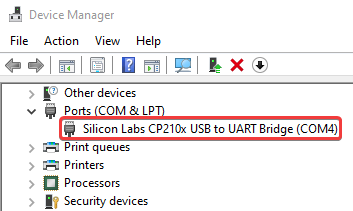
Falls das Modul trotzdem nicht erkannt wird, stellen Sie sicher, dass sie die Silicon Labs CP210x Treiber auf Ihrem Gerät installiert sind.
Die Treiber können Sie auf der Silicon Labs Webseite finden.
Konfiguration
Nun kann das gewünschte Gerät selektiert werden um die aktuellen Einstellungen
auszulesen und anzuzeigen. In den einzelnen Tab-Bereichen und in der Toolbar stehen
alle verfügbaren Funktionen zur Verfügung um Parameter anzupassen und in das Modul
zu schreiben.
| Icon | Beschreibung |
|---|---|
| Modul Einstellungen auslesen | |
| SCPI Konsole anzeigen. | |
| Aktuellen Einstellungen in das Modul schreiben bzw. speichern. Muss nach Konfigurations-Änderung immer durchgeführt werden. | |
| Export der aktuellen Informationen und Parameter als Excel oder CSV Datei, z.B. für Dokumentationszwecke | |
| Export der aktuellen Einstellungen der CAN Botschaften als DBC Datei. | |
| Export der aktuellen Einstellungen der CAN Botschaften als Text im DBC-Format an. Kann aus dem Popup kopiert werden. | |
| Export der Moduleinstellungen als SCPI Datei. | |
| Import von Moduleinstellungen aus einer SCPI Datei. |
Allgemein Bereich
Der allgemeine Bereich zeigt Informationen des Moduls an, wie die Seriennummer, Firmware-Datum, Hardware- und Firmware-Version und bietet die Möglichkeit grundlegende Parameter zu ändern.
![]()
Folgende Parameter können in diesem Bereich angepasst und gespeichert werden: · Kommentar · Bitrate (Baudrate) der CAN Bus Schnittstelle · Die IDs für die 2 CAN Botschaften, die das Modul verschickt.
Damit geänderte Parameter in das Modul persistent geschrieben werden,
muss nach einer Anpassung immer der Speichern-Button angeklickt werden!
Messen Bereich
Im Messen Bereich können alle oder einzelne Sensor-Eingänge ausgewählt und die
aktuellen Messwerte angezeigt werden. Dazu einfach vor dem gewünschten Signal das
Häkchen setzen und auf den Start-Button drücken.
![]()
Die Messdaten werden in dieser Vorschau-Funktion immer mit ca. 1 Hz Takt angezeigt, egal welche Abtastrate im allgemeinen Bereich eingestellt ist. Dieser Wert gilt nur für den CAN Bus nicht für diese Anzeige!
Modul spezifische Parameter
In den folgenden Kapiteln werden die Modul spezifischen Einstellungsparameter der verschiedenen smartIOs beschrieben.
Die IDs der CAN Botschaften müssen für das gesamte CAN Netzwerk einzigartig sein, damit Daten nicht korrumpiert werden. Falls Sie mehrere smartIO Geräte in einem CAN Netzwerk verwenden, stellen Sie sicher, dass die Standard-IDs einzigartig sind.
TC8
Die spezifischen Einstellungs-Parameter des TC8 Moduls werden im Reiter "TC8 - Modul" eingestellt.
![]()
Board-Einstellungen
Unter Board-Einstellungen werden die allgemeinen Modul-Parameter angezeigt und können dort auch verändert werden. Folgende Parameter können dort angepasst werden:
| Parameter | Beschreibung |
|---|---|
| Abtastrate / Sampling rate | Gibt an mit welchem Zeitintervall die Daten über die CAN Bus Schnittstelle versendet werden. |
| Default-Wert | Dieser Wert wird als Ersatz-Wert versendet sobald kein Thermoelement am Signal-Eingang angeschlossen ist. Der Default-Wert ist -200. |
Sensor-Einstellungen
Unter Sensor-Einstellungen können die Skalierungs-Faktoren, Offsets, sowie aktuelle Sensor-Werte angezeigt werden.
Der angezeigte Sensor-Wert kann durch einen Click auf Refresh-Button aktualisiert werden.
Die Parameter der Sensoren basieren auf der Kalibrierung des Gerätes und können hier nicht geändert werden. Falls Sie eine andere Skalierung oder Offset für eine Konvertierung in eine andere Maßeinheit (z.B. V zu Bar) anwenden möchten, können Sie diese in der DBC Konfiguration auf dem Gegengerät einstellen.
8U12 u. 8I12
Die spezifischen Einstellungs-Parameter des 8U12 / 8I12 Moduls werden im Reiter "8U12 - Modul" bzw. "8I12 - Modul" eingestellt.
![]()
Unter Board-Einstellungen kann das Sendeintervall der Messdaten auf den CAN Bus eingestellt werden. Außerdem können die Skalierungs-Faktoren, sowie Offsets jedes Analog-Sensors angezeigt werden.
Die Parameter der Sensoren basieren auf der Kalibrierung des Gerätes und können hier nicht geändert werden. Falls Sie eine andere Skalierung oder Offset für eine Konvertierung in eine andere Maßeinheit (z.B. V zu Bar) anwenden möchten, können Sie diese in der DBC Konfiguration auf dem Gegengerät einstellen.
MIO1
Die spezifischen Einstellungs-Parameter des MIO1 Moduls werden im Reiter "MIO1 - Modul" eingestellt.
![]()
CAN Bus - Sendeintervalle
Unter "CAN Bus - Sendeintervalle" können die Sendeintervalle verschiedener CAN Bus Nachrichten angezeigt und verändert werden. Folgende Parameter können dort angepasst werden:
| Parameter | Beschreibung |
|---|---|
| Abtastrate (ADC u. RTD Signale) | Gibt an mit welchem Zeitintervall die Messdaten der analogen Sensoren über die CAN Bus Schnittstelle versendet werden. |
| DI/DO Statusbotschaft | Gibt an mit welchem Zeitintervall die Status der digitalen Inputs und Outputs über die CAN Bus Schnittstelle versendet werden. Hier kann auch "OnChange" gewählt werden, wodurch die Statusbotschaft nur gesendet wird, wenn sich der Status eines In- bzw. Outputs ändert. |
CAN Bus - Botschaft-IDs
Unter "CAN Bus - Botschaft-IDs" können die IDs für die verschiedenen CAN Botschaften, die das Modul verschickt, angezeigt und verändert werden. Dabei sind die Botschaften aufgeteilt wie folgt:
| Botschaft | Beschreibung |
|---|---|
| ADC 1 - 4 | Die ID der CAN Botschaft, die die Messdaten der ersten vier analogen Sensoren enthält. |
| ADC 5 u. Pt100 | Die ID der CAN Botschaft, die die Messdaten des fünften analogen Sensor, sowie die Messdaten des Pt100 Sensors enthält. |
| ID für Relais Out | Die ID der CAN Botschaft, die die Statusbotschaft der digitalen Outputs enthält. |
| ID für Digital - IN | Die ID der CAN Botschaft, die die Statusbotschaft der digitalen Inputs enthält. |
Digitale Eingänge - Grenzwerte
Unter "Digitale Eingänge - Grenzwerte" können die Grenz- bzw. Schwellenwerte der digitalen Inputs und Outputs angezeigt und verändert werden.
| Parameter | Beschreibung |
|---|---|
| 1.- 5. DIn Grenzwert | Die minimale Spannung in mV, ab der entsprechende analoge Eingang als "an" interpretiert werden soll. |
| Relais-Watchdog Timeout (ms) | Die maximale Zeit in ms, für die die Relais der digitalen Ausgänge aktiv sein dürfen. Falls ein Relais diese Grenze überschreitet, wird es automatisch abgeschaltet. |
DOUTs - Digitale Ausgänge testen
Unter den Einstellungen findet sich der Bereich "DOUTs - Digitale Ausgänge testen".
Hier können die digitalen Outputs des Moduls per Click aktiviert werden, um während der Inbetriebnahme die elektrische Verbindung zu testen.
8X24
Das 8X24 lässt sich granulärer parametrisieren, als jedes andere smartIO Modul bis jetzt. Aufgrund dieser Granularität sind die Einstellungen des 8X24 sind in drei Unterkategorien aufgeteilt: Input Settings, CAN Message Settings und Module Info.
Input Settings
![]()
In den Input Settings finden sich die Einstellungen für die analogen Sensoren des 8X24. Hier kann pro Sensor die zu messende Größe und Reichweite aus Spannung und Strom ausgewählt werden. Ebenso kann ein Polynom eingerichtet werden, dass verwendet wird, um auf direkt auf dem Modul eine Spannungs- oder Strommessung in eine andere physikalische Einheit umzurechnen.
Polynom (Sensorskalierung)
Durch Klicken des +-Buttons in der oberen linken Ecke des Popups kann dem Polynom ein weiterer Koeffizient hinzugefügt werden.
Drücken des X-Buttons entfernt den aktuell ausgewählten Koeffizienten.
In dem Feld "Benutzerdefinierte Einheit" kann eine beliebige physikalische Einheit eingetragen werden, die durch dieses Polynom ausgedrückt wird.
CAN Message Settings
Bei allen vorherigen smartIO Modulen, können nur die IDs der CAN Nachrichten bearbeitet werden. Das 8X24 lässt Sie im Gegensatz Ihre eigenen CAN Nachrichten definieren. Dies wird in den CAN Message Settings getan.
Beachten Sie beim Einrichten von CAN Nachrichten-IDs, dass diese im gesamten CAN-Netzwerk einzigartig sein müssen. Doppelt belegte IDs können zu Datenverlust führen.
![]()
Am oberen Rand der Sektion finden Sie eine Reihe an Werkzeugen, um CAN Nachrichten zu konfigurieren.
| Icon | Beschreibung |
|---|---|
| Standard- oder Mindesteinstellungen anwenden. Werden sofort ins Gerät geschrieben. | |
| Neue CAN Nachricht hinzufügen. | |
| Ausgewählte CAN Nachricht entfernen. | |
| Aktuelle Konfiguration als Datei exportieren. | |
| Konfiguration aus Datei importieren. |
In einer Tabelle unter der Toolbar werden die CAN Nachrichten aufgelistet, die vom 8X24 produziert werden sollen.
Für jede CAN Nachricht können folgende Felder angepasst werden:
| Feld | Beschreibung |
|---|---|
| CAN ID [Dezimal] | Die ID der CAN Nachricht in Dezimal. Eingaben werden automatisch im nächsten Feld in hexadezimal angezeigt. |
| CAN ID [Hexadezimal] | Die ID der CAN Nachricht in Hexadezimal. Eingaben werden automatisch im vorherigen Feld in dezimal angezeigt. |
| Sendeintervall/-Frequenz | Wie oft die entsprechende CAN Nachricht gesendet werden soll. |
| Bytes (Schreibgeschützt) | Automatisch errechnete Menge an Bytes, die die CAN Nachricht enthält. Eine CAN Nachricht darf maximal 8 Bytes enthalten. Dies ist eine Beschränkung des CAN Protokolls (Wikipedia). |
| 1. - 8. Signal | Welche Signale/Messwerte in der Nachricht übertragen werden sollen. Dabei ist die Länge der Signale in Bytes zu beachten. |
Ungültigen Eingaben in die CAN ID Felder werden ohne Meldung verworfen und der letzte gültige Wert weiter verwendet.
Das 8X24 sendet CAN Nachrichten, im Gegensatz zu den restlichen smartIO Modulen, im Motorola-Format (Big Endian).
Diese Besonderheit ist in den von optiCONTROL generierten DBC Dateien wiedergespiegelt, aber bei manuellen Konfigurationen zu beachten.
Signale
Das 8X24 produziert eine große Menge von Signalen, die CAN Nachrichten zugeordnet werden können.
Um einer CAN Nachricht ein Signal zuzuteilen klicken Sie auf einen der acht Signal-Slots und wählen Sie im Popup das gewünschte Signal aus.
![]()
Um ein Signal aus einer CAN Nachricht zu entfernen, öffnen Sie die Konfiguration des Signals und klicken den "Kein Signal zuordnen"-Button in der unteren linken Ecke des Popups.
Eine CAN Nachricht darf maximal 8 Bytes an Daten enthalten. Dies ist eine Beschränkung des CAN Protokolls (Wikipedia).
Falls einer CAN Nachricht zu viele Bytes zugeordnet wurden, markiert optiCONTROL diese Nachricht in rot.
![]()
Module Info (read only)
In der Module Info werden Informationen über das Modul angezeigt. Diese sind schreibgeschützt.
| Feld | Beschreibung |
|---|---|
| Aktuelle Board-Temperatur [°C] | Die aktuelle Temperatur des 8X24. |
| Modulvariante | Die genaue Bezeichnung des Moduls. |
| Interne Abtastrate [Hz] | Die interne Abtastrate der Sensoren des Moduls. Hat keinen Einfluss auf Sendefrequenz von CAN Nachrichten. |
| Aktuelle Modul-Zeit [UTC] | Die aktuelle Zeit in UTC, wie sie im Modul gespeichert ist. Wird automatisch bei Verbindung mit optiCONTROL gesetzt. |
Durch Klicken des "Refresh"-Buttons in den Feldern "Aktuelle Board-Temperatur" und "Aktuelle Modul-Zeit" wird der Wert neu vom Modul angefragt und angezeigt.